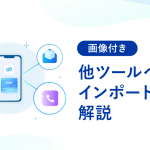名刺アプリEightへようこそ

名刺の撮影から、検索、タグ付け、名刺データの活用法までを、一挙にご紹介します。Eightを使い始めたばかりの方、あるいはEightを使うか検討中の方は、まずこちらのブログをお読みください。
このたびは、名刺アプリEightにご興味をお持ちいただき、ありがとうございます。
Eightは、無料で使える個人向けの名刺アプリです。すでにご存知の方は、もしかしたら「名刺管理」のイメージが強いかもしれません。もちろん、名刺管理に特化したアプリであることに間違いはありませんが、それだけではないんです。
スマホで名刺を撮影するだけで、素早く正確にデータ化され、手間なく名刺管理ができます。さらに、名刺交換をした相手もEightを利用していたら、あなたのビジネスネットワークに加わります。異動や昇進などで名刺が変わった際には通知が届き、「近況の投稿」や「メッセージ」で情報交換もできます。
「名刺交換してそれきり」になりがちな出会いを、新たなビジネスの可能性につなげるために、さまざまな機能を提供しています。今回は、その中から皆さまにぜひ知ってほしいメインの機能と、その便利な使い方を5つご紹介します。
まだEightを始めていない方は、App StoreまたはGoogle Playからインストールし、下のブログを参考にぜひご登録ください。
目次
1. 名刺を撮影する
高精度の「自動読みとり」と、スタッフの「手入力」により、素早く正確にデータ化されます。
通常の撮影モードでは、一度に4枚まで読みとれます。「名前」「会社名」「メールアドレス」「電話番号」は、撮影したその場でデータ化されるため、例えば、名刺交換したその日にお礼のメールを送ることもできます。もし誤入力があった場合には、スタッフの手入力により追って補正されるので、修正の手間を最小限におさえられます。
【動画】名刺を撮影したその場でメールを送る
4枚ずつの撮影では追いつかないくらい名刺がある時には、「連続スキャン」を使うことをオススメしています。「連続スキャン」では、名刺の裏面を撮影することも可能です。
【動画】「連続スキャン」で撮影する
名刺交換した相手もEightを使っていたら、撮影した名刺がデータ化されたタイミングでつながります。ユーザーに喜ばれるポイントは、異動や昇進などで名刺が変わった際に通知が届くこと。互いの近況をリアルタイムでキャッチアップし、連絡をとり合うことができます。
「Eightでつながる」仕組みについて、詳細は下のブログをご参照ください。
2. 名刺を閲覧・検索する
名刺を撮影すると、「連絡先」の一覧に追加されます。アプリの画面下部のメニューにある[連絡先]から確認できます。
名刺の検索は、アプリの[ホーム]画面および[連絡先]画面上部の検索窓から行えます。検索したい名刺の「会社名」や「氏名」、「メールアドレス」を入力して探してください。検索できる項目の種類についてはこちらのヘルプをご参照ください。
また、表示順を並べ替えて名刺を探すことも可能です。「交換月順」「名前順」「会社名順」のいずれかの順番に並べ替えられます。例えば、最近名刺交換した相手に連絡をとりたい場合は、「交換月順」に並べ替えると良いでしょう。
【動画】名刺の検索 & 名刺を「会社名順」に並べ替える
PC版Eightで名刺の表示順を並べ替える方法についてはこちらのヘルプをご参照ください。
3. 名刺を管理する
登録した名刺に「タグ」や「メモ」を付けることで、名刺を探しやすくなります。
任意の名前の「タグ」を作成し、名刺を分類できます。例えば、業種や職種などで分類しておくと、企画を立ち上げる際の相談相手や、イベントの登壇者などを探しやすくなります。また、イベントで交換した相手の名刺には、「日付_イベント名」のタグを付けておくと、後で見返した際に、出会ったシチュエーションを想起しやすくなるでしょう。
【動画】タグの作成 & タグから名刺を探す
PC版Eightでタグを登録する方法についてはこちらのヘルプをご参照ください。
イベントで交換した名刺の管理に役立つ「ラベル」の活用法【Eight Premium Night Vol.5 イベントレポート】
また、できれば名刺交換したその日のうちに、会話の内容や相手の特徴に関する「メモ」を登録することをおすすめしています。次回以降に訪問する前に目を通しておけば、冒頭からスムーズに会話を進められるはず。
さらに嬉しいポイントは、メモに使われている単語で名刺を検索できること(※)。例えば、「あの時サッカーの話で盛り上がったあの人の名前が思い出せない…」。そんな時には、事前にメモに「趣味:サッカー」と入れておけば、「サッカー」という単語で名刺を検索できます。
※ スマホ版Eightのみ。
【動画】メモの登録 & メモの単語で名刺を検索
PC版Eightでメモを登録する方法についてはこちらのヘルプをご参照ください。
4. 名刺データを活用する
単に名刺データをためるだけではなく、それをさらに活用するための機能も充実しています。なかでもユーザーから人気の高い機能が2つあります。
1つ目は、着信時に名刺情報を表示する機能。Eightアプリがインストールされているスマホに電話がかかってきた時に、Eightに登録されている「氏名」「会社名」「部署名」「役職」が表示されます。知らない番号から電話がきた場合にも、相手を知ったうえで出ることができます。さらに、この情報は着信履歴に残るため、折り返しもスムーズになります。
着信時に名刺情報を表示する機能について、詳細は下のブログをご参照ください。
2つ目は、名刺データのダウンロード機能。登録した名刺データをCSV/Contact XML形式で一括ダウンロードできます。年賀状やメルマガの宛先リストを作成するのに役立ちます。送りたい相手の名刺に事前にタグを付けておけば、ダウンロードしたリストをタグ名で絞り込めるため、リストの精査がぐっと楽になります。
名刺データのダウンロード機能について、詳細はこちらのブログをご参照ください。
「1万枚もコツコツと取り込んだかいがありました」。名刺データを活用したメルマガ配信で、雑誌の連載が決まったユーザーを取材しました
5. 名刺交換した相手と情報交換をする
Eightでつながると、互いの「キャリアサマリ」や「投稿」を閲覧したり、「メッセージ」をやりとりしたりできます。
まずおすすめしているのは、「キャリアサマリ」の入力。あなたの経歴やスキル、出身地や趣味などを自由に表現できます。相手が見た時に共通の話題が見つかり、会話が弾むかもしれません。
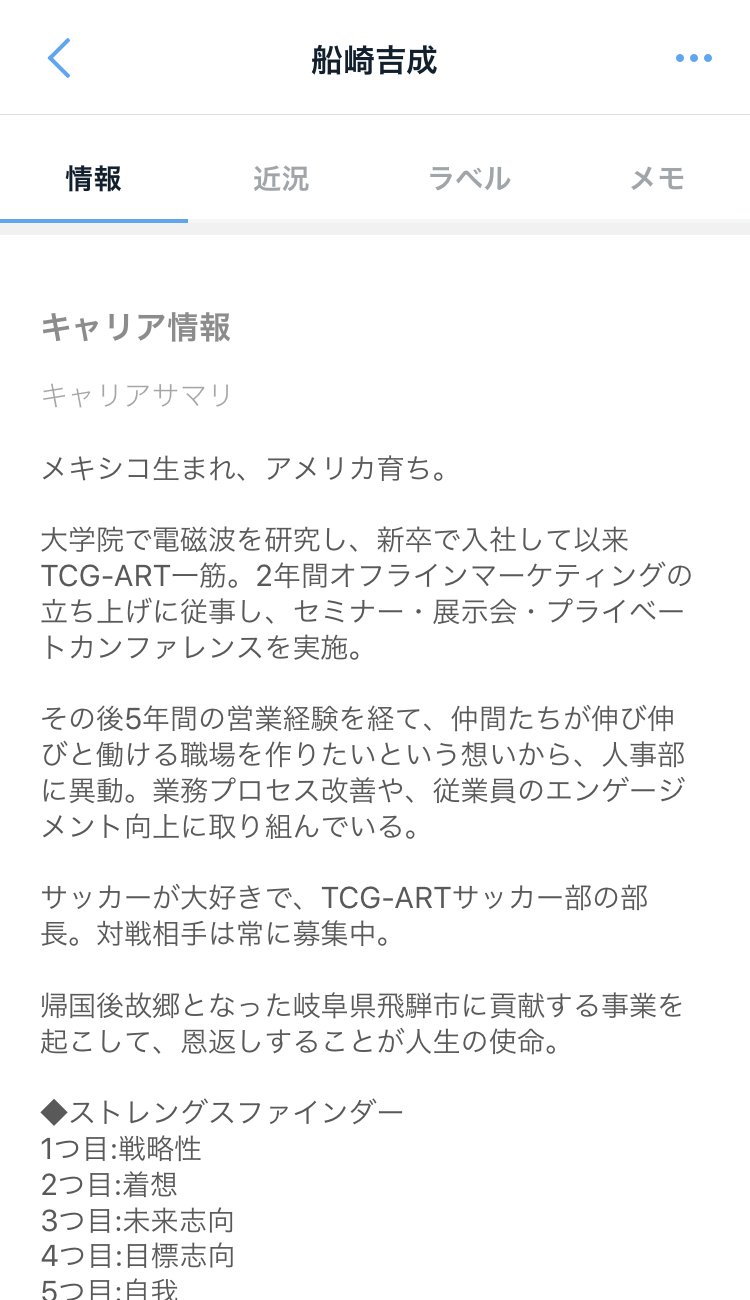
キャリアサマリ の入力方法についてはこちらのヘルプをご参照ください。
また、自社の告知や気になるニュースがあったら、ぜひコメントを添えて投稿してみてください。プライベートのSNSでは投稿しにくい内容も、Eightなら気兼ねなく発信できます。名刺交換した人との情報交換の場として、ぜひ活用してみてください。
「メッセージ」は、チャット形式で気軽にやりとりができる機能です。スタンプや親指マークを活用し、よりカジュアルにメッセージを送れます。よく使う定型文を登録し、効率よくメッセージを作成できるのも便利なポイントの一つです。
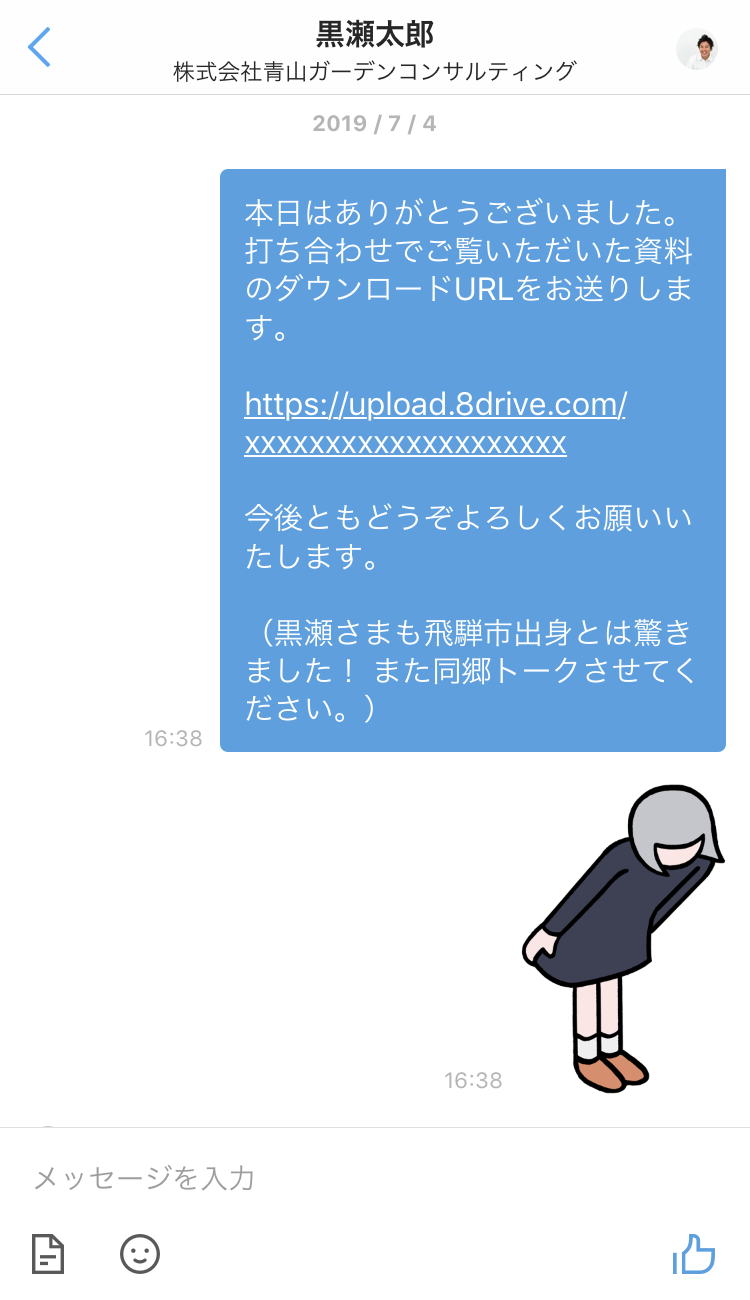
メッセージの使用方法についてはこちらのヘルプをご参照ください。
スタンプはビジネスシーンに合わせたシンプルで使いやすいデザインなので、普段スタンプを使い慣れていない方もぜひお試しください。相手との距離がぐっと縮まるかもしれません。
Eightには、ほかにも便利な使い方が盛りだくさん。Eightを使い始めたばかりの方に向けて、さまざまな活用法を紹介するカテゴリ「Welcome Tips」をご用意しています。ぜひ覗いてみてください。
[名刺の撮影から、検索、タグ付け、名刺データの活用法までを、一挙にご紹介します。Eightを使い始めたばかりの方、あるいはEightを使うか検討中の方は、まずこちらのブログをお読みください。
文/村上知香